win11微信电脑版缓存 电脑版微信内存清理步骤
更新时间:2024-12-31 15:53:15作者:jiang
Win11微信电脑版是许多用户日常生活中不可或缺的通讯工具,然而随着使用时间的增长,电脑版微信内存占用也会逐渐增加,导致电脑运行速度变慢甚至出现卡顿现象,为了解决这一问题,我们可以通过清理微信缓存和内存来优化电脑性能。接下来我们将介绍如何在Win11系统中进行微信缓存清理和内存清理的具体步骤,帮助用户提升电脑运行效率。
具体方法:
1.首先登录电脑版微信后,选择微信主页面左下方的“三”。然后点击“设置”
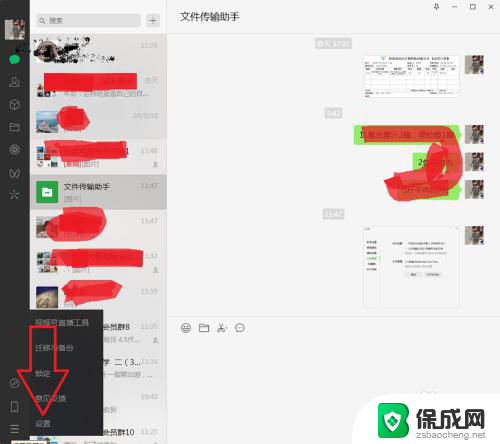
2.在设置界面选择“文件管理”,你就能看到微信数据存储的电脑文件夹路径。
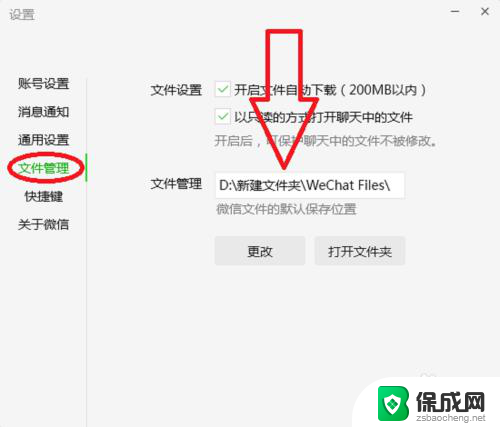
3.根据显示的文件夹路径,打开电脑微信的文件夹,就看到登录微信的各个ID。
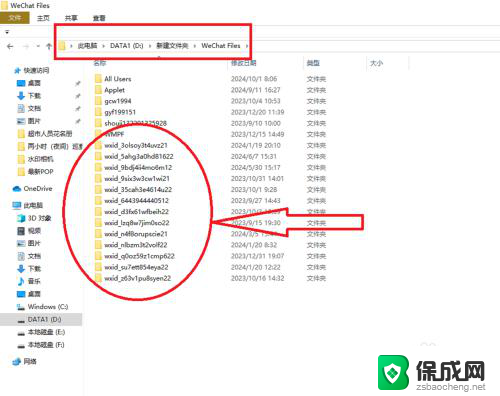
4.然后点击一个占用电脑内存大的微信ID进去。选择FileStorage文件夹。
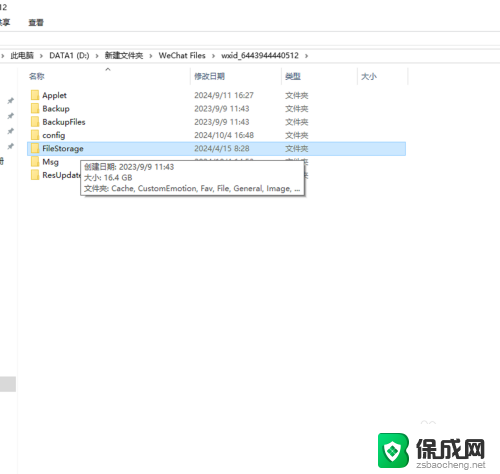
5.在FileStorage文件夹里,有三个文件夹是占用电脑内存大的。它们分别是:MsgAttach:用户聊天过程的语音和消息;File:用户使用微信过程中接收和发送的文件;Video:用户使用微信过程中接收和发送的视频
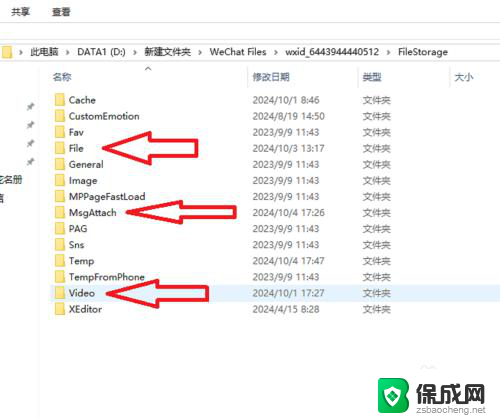
6.然后根据上述三个文件夹的存储内容,删除不需要。或者过期的文件、图片、语音或者视频。这样就会减少微信占用电脑的内存。
以上就是win11微信电脑版缓存的全部内容,有出现这种现象的小伙伴不妨根据小编的方法来解决吧,希望能够对大家有所帮助。
win11微信电脑版缓存 电脑版微信内存清理步骤相关教程
-
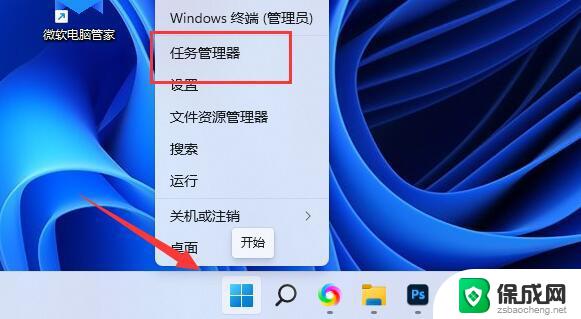 查看win11的内存 Win11如何通过系统信息查看电脑内存信息
查看win11的内存 Win11如何通过系统信息查看电脑内存信息2025-02-09
-
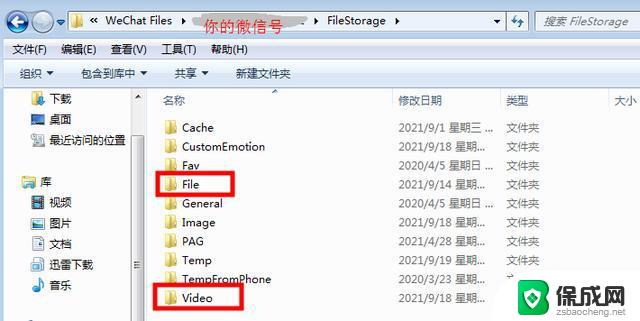 win11微信存储的文件在电脑哪里 怎样在电脑上找到微信保存的文件
win11微信存储的文件在电脑哪里 怎样在电脑上找到微信保存的文件2025-01-01
-
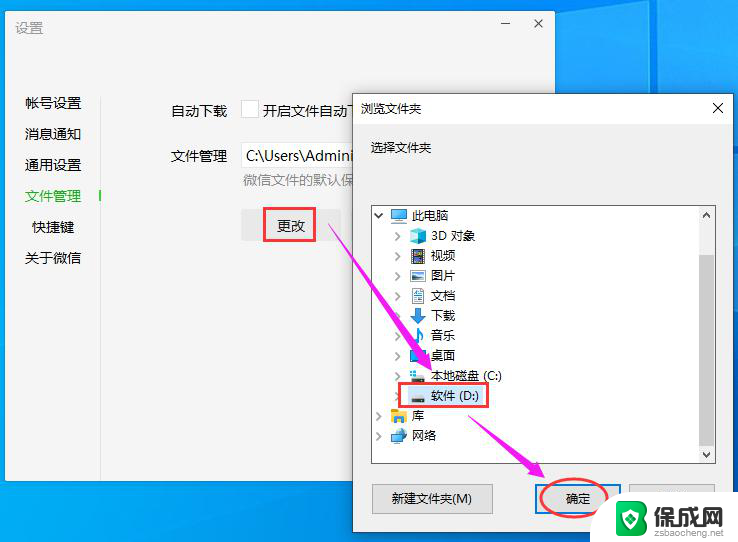 win11系统微信文件默认的保存路径 电脑微信文件存储目录在哪里
win11系统微信文件默认的保存路径 电脑微信文件存储目录在哪里2025-01-14
-
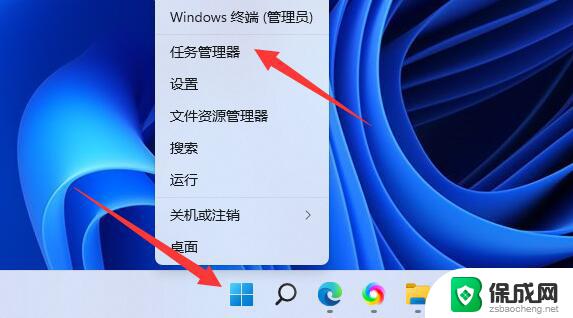 如何查看电脑内存占用情况win11 Win11内存占用查看步骤
如何查看电脑内存占用情况win11 Win11内存占用查看步骤2024-10-13
-
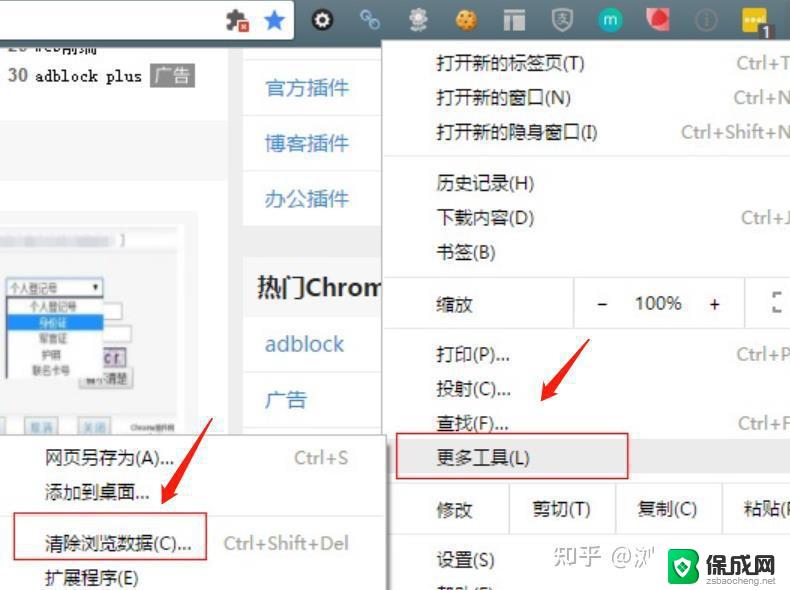 win11系统默认浏览器如何和清除缓存 如何清除浏览器缓存
win11系统默认浏览器如何和清除缓存 如何清除浏览器缓存2024-10-14
-
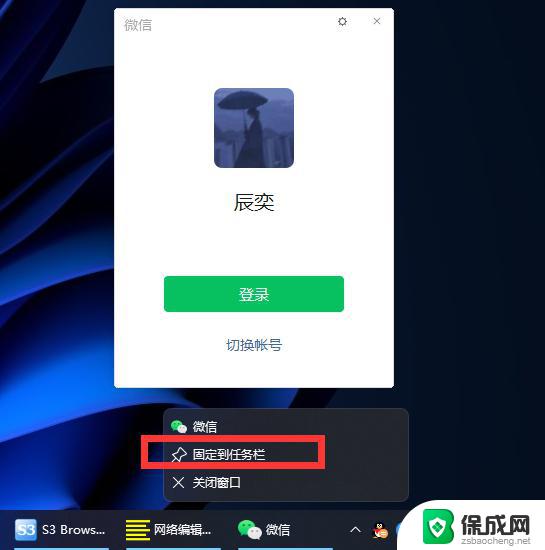 window11微信双开 Win11双开微信的步骤和方法
window11微信双开 Win11双开微信的步骤和方法2023-09-12
win11系统教程推荐
- 1 win11获取蓝屏文件 Win11蓝屏文件在哪里查看
- 2 win11文件夹家庭版加密无法勾选 Win11文件夹加密选项变灰不能勾选
- 3 win11聚焦锁屏壁纸在哪里找到 Win11打开锁屏界面的方法
- 4 win11wifi已连接,不可上网,怎么办 win11连上wifi但无法上网怎么办
- 5 win11怎么退出系统账户 win11如何退出windows账户
- 6 win11插上鼠标怎么自动关闭触摸板 外星人笔记本触摸板关闭步骤
- 7 win11电脑怎么连接电视 笔记本怎么无线投屏到电视
- 8 win11怎么让游戏用麦克风 如何设置电脑麦克风启用
- 9 win11怎样调出分屏 笔记本如何实现分屏显示
- 10 win11电脑登录界面有两个用户 win11开机显示两个用户